含金量超高的10个Excel实操技巧解读!
1、一、生成随机数。
方法:
在目标单元格中输入公式:=RANDBETWEEN(80,100)。
解读:
1、Randbetween函数的语法结构为:=RANDBETWEEN(开始值,结束值)。
2、如果对生成的值不满意,可以利用F9进行刷新,重新生成随机值。
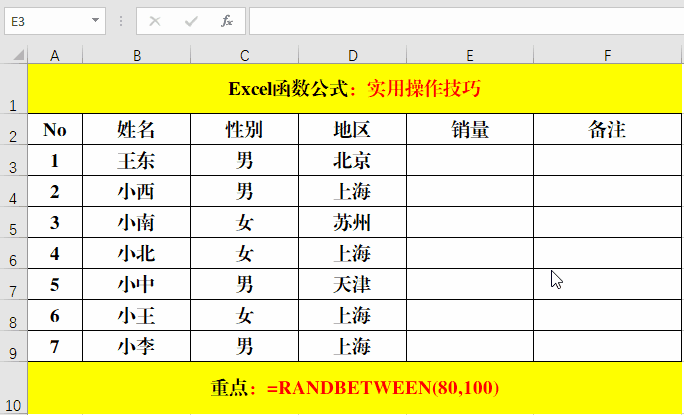
2、二、快速录入以0开始的No或编号。
方法:
1、输入单撇号('),紧接着输入编号。
2、拖动填充柄进行填充。
解读:
常规状态下,直接输入以0开始的No或编号时,前面的0自动省略。正确的做法是提前输入单撇号('),然后输入后续部分,如果是有规律的,可以直接拖动填充柄进行填充。
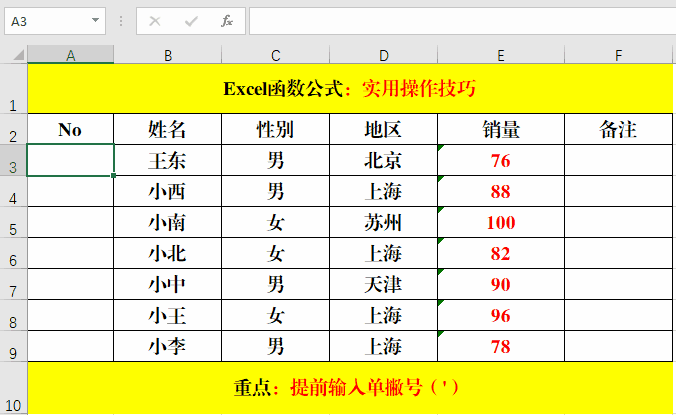
3、三、批量添加单位或后缀。
方法:
1、选定目标单元格。
2、快捷键Ctrl+1打开【设置单元格格式对话框】,选择【分类】中的【自定义】,并在【类型】G/通用格式的后面直接输入单位或后缀。
3、【确定】。

4、四、行列转置。
方法:
1、选定目标单元格并Ctrl+C复制。
2、在粘贴位置右键-【选择性粘贴】或按快捷键Ctrl+Alt+V打开【选择性粘贴】对话框-【转置】-【确定】。
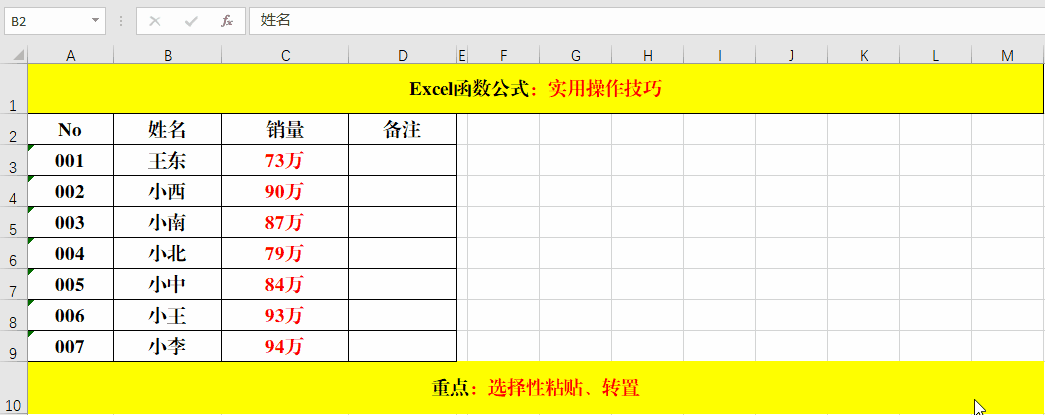
5、五、数据批量运算(加、减、乘、除)。
方法:
1、复制需要批量运算的值。
2、选定目标单元格,右键-【选择性粘贴】或Ctrl+Alt+V打开【选择性粘贴】对话框,选择【运算】中的运算命令(加、减、乘、除)并【确定】。
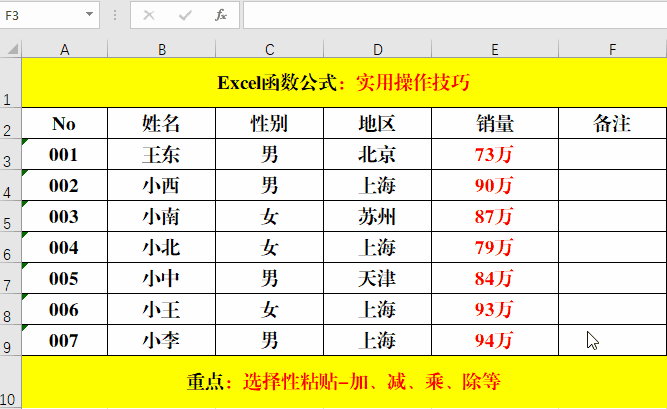
6、六、具有自动更新功能的链接图片。
方法:
1、选定源单元格并复制。
2、在目标单元格【右键】-【选择性粘贴】-【链接的图片】。
解读:
链接的图片不仅仅是值的自动更新,还包括格式哦!
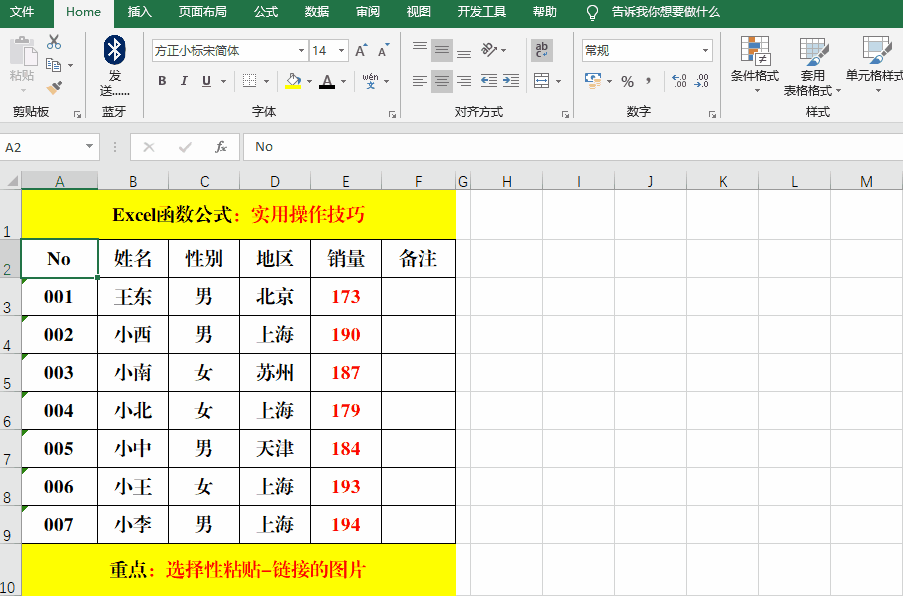
7、七、快速的插入当前的日期或时间。
方法:
1、在目标单元格中输入公式:=TODAY()、=NOW()。
2、快捷键:Ctrl+;、Ctrl+Shift+;
解读:
1、日期对应的函数和快捷键分别为:Today()、Ctrl+;。
2、时间对应的函数和快捷键分别为:Now()、Ctrl+Shift+;。

8、八、当前日期是本周第X天或属于本年的第X周。
方法:
1、在“本周第X天”的单元格中输入公式:=WEEKDAY(TODAY(),2)。
2、在“本年的第X周”的单元格中输入公式:=WEEKNUM(TODAY(),2)。
解读:
1、公式中的2代表的含义为:一周的计算从周1开始。详情请参阅下图。
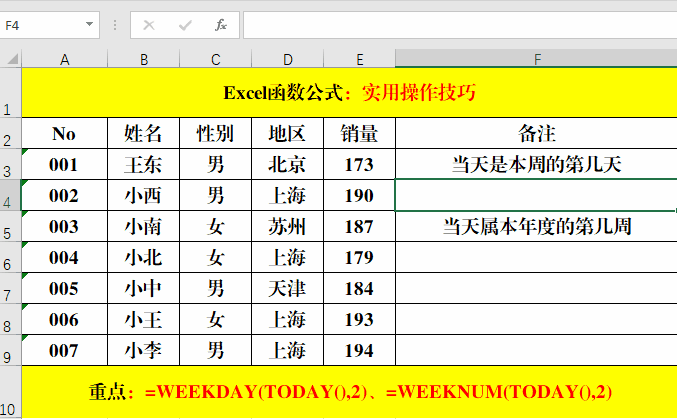
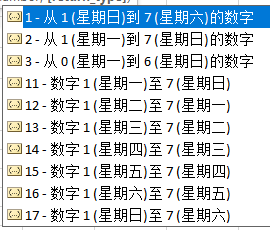
9、九、日期差。
方法:
在目标单元格中输入公式:=DATEDIF(TODAY(),"2019-1-1","d")。
解读:
1、Datedif函数为系统隐藏函数。其语法结构为:=Datedif(开始时间,结束时间,统计方式)。
2、“d”代表的意思为按天统计,当然还可以按月(m)或按年(y)或忽略年或忽略月的形式进行。
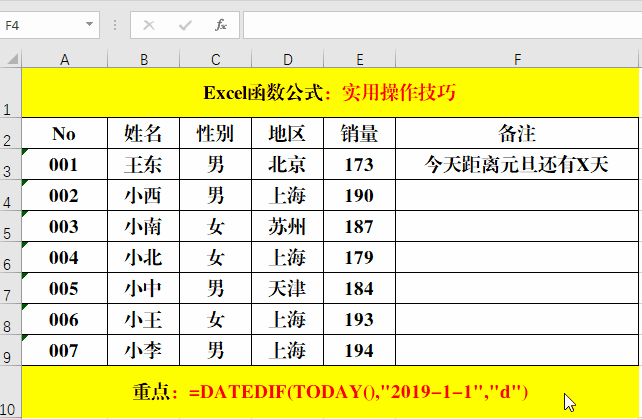
10、十、数据筛选。
1、按颜色筛选。
方法:
选定目标单元格并右键-【筛选】-【按当前单元格的颜色筛选】。
解读:
如果取消筛选结果且无法撤销的时,可以通过【数据】-【清除】的方式来完成。
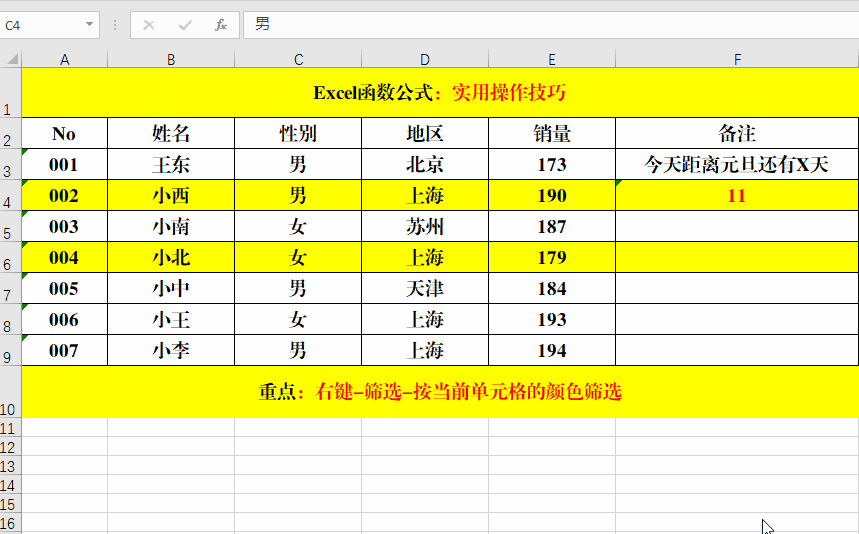
11、模糊筛选。
方法:
1、选定标题行,【数据】-【筛选】。
2、单击标题右下角的箭头,在【搜索】框中输入关键字并【确定】。
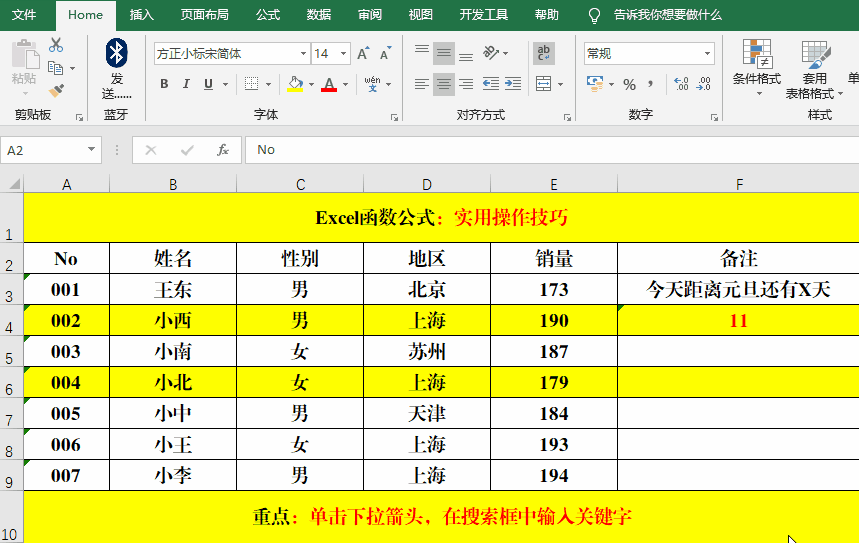
12、数字区间筛选。
方法:
1、选定标题行,【数据】-【筛选】。
2、单击标题右下角的箭头,选择【数字筛选】并选择相应的命令。
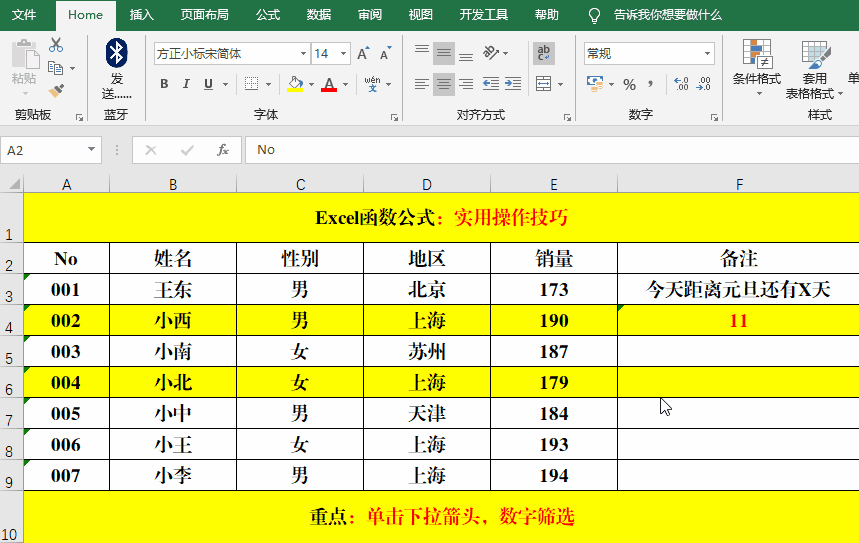
13、结束语:
对于一些常见的实操技巧,我们必须予以掌握,对于今天的内容,你Get到了吗?欢迎大家在留言区留言讨论哦!
